2021.10.09
カテゴリ:Windows10
要件満たさないPCにWindows11をインストールする方法
Microsoftはこのほど、要件を満たさないPCに対するWindows11のインストールするための情報を公開しました。サポートや保証の対象外とはなるものの、動作要件を満たさないPCにWindows11を自己責任でインストールできる可能性があるとのこと。要件チェックサイト
もし試してみようという場合は、メインで使用しているパソコンではなく、データすべてが消去されてもよいもので試しましょう。(パソコン中級者以上の方対象)
- MicrosoftやPCメーカーのサポート(保証)対象外である
- PCの動作に必要なデバイスドライバーがない可能性がある
- Windows Updateから更新プログラムをダウンロードできない可能性があるので注意してください。
インストール準備
- タスクバーのWindowsロゴをクリック(またはキーボードの「Windowsキー」を押す)
- 「regedit」と入力してEnterキーを押す
- ユーザーアカウント制御のダイアログボックスが出たら「はい」をクリック
- 「HKEY_LOCAL_MACHINE」のフォルダを展開
- 「SYSTEM」のフォルダを展開
- 「Setup」のフォルダを展開
- 「MoSetup」のフォルダを右クリック
- 「新規作成」をクリック
- 「DWORD(32ビット)値」をクリック
- 名前に「AllowUpgradesWithUnsupportedTPMOrCPU」と入力してEnterキーを押す
- 入力した名前をダブルクリック
- 値のデータに「1」を入力して「OK」をクリック
- レジストリエディターを閉じる
レジストリファイルの編集が終わりました。要件チェックが省略されます。
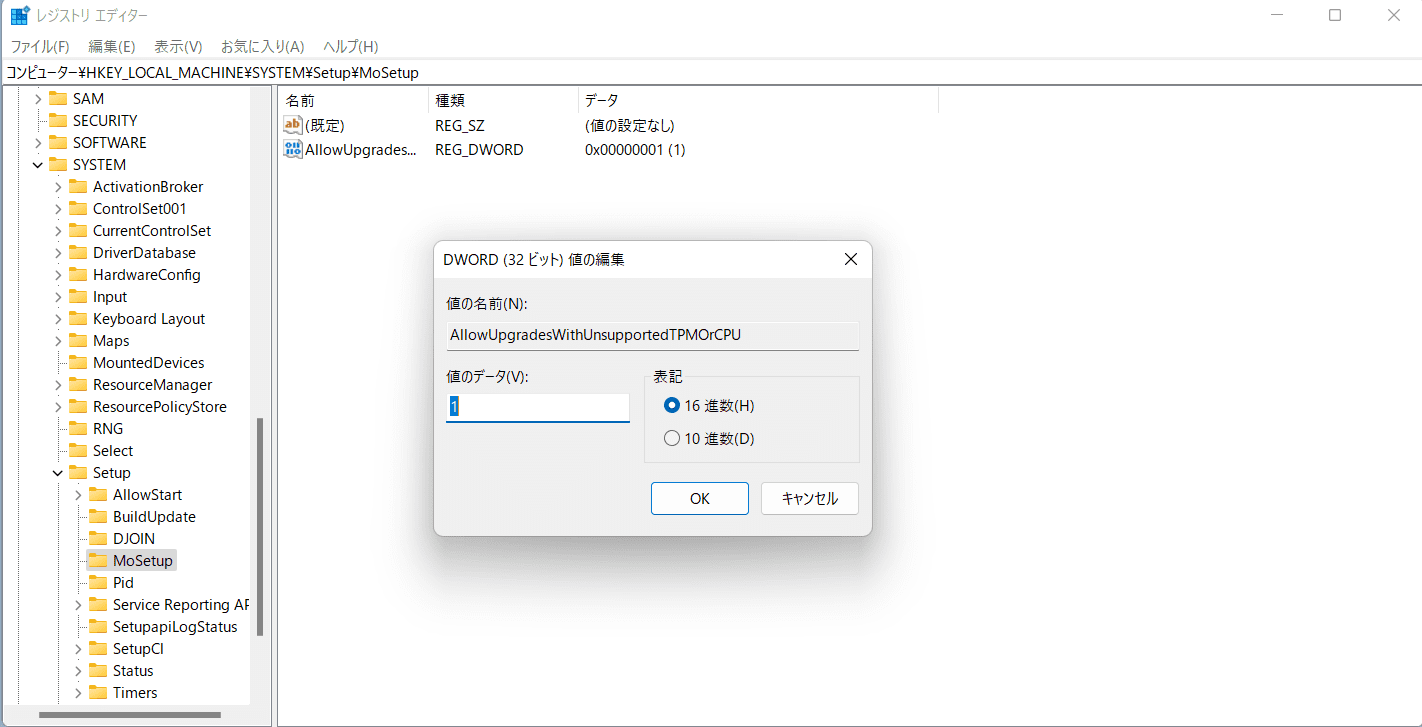
インストール方法
インストールメディアを準備する。
- エクスプローラーでインストールメディアのドライブを開く
- 「setup(setup.exe)」をクリック
- ウィンドウが表示されたら「次へ」をクリックしてしばらく待つ(※)
- ライセンス条項が出てきたら「同意する」をクリックしてしばらく待つ
- アップグレードに伴う免責事項が表示されたら「承諾」をクリック
- 「インストール」をクリック
- しばらく待ち、指示が出たらPCを再起動する
要件を満たしていないPCであるので免責事項が表示されます。
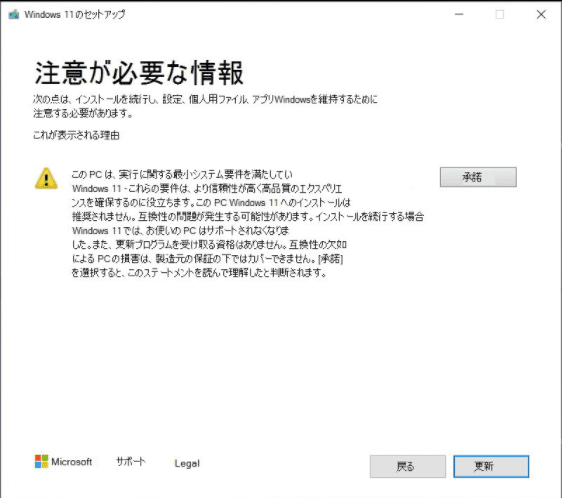
市民パソコン教室大垣校 イチオシ講座
LINE公式アカウントを活用しよう
LINE公式アカウント作成(即実践コース)Zoomにてお打ち合わせネット授業を行います。【基本代金税込み55,000円】
以前は作成から毎月の運用が高額であったLINE公式アカウントが無料(フリープランのみ)になりました。
LINE公式アカウントは、大手企業から個人まで、活用すれば営業力UP効果を期待できます。
LINE公式アカウントは、飲食店をはじめ各サービス業の方々の集客力UPの力強いサポートになります。
一緒に作成しながら、運用方法を学んでいきます。
くわしくはこちら